您经常会在 Mac 上收到推荐的下载提示或一些 Mac 清理器弹出窗口。 例如,系统会提示您安装 Mac Adware Cleaner,以保护您的 Mac 免受恶意软件、广告软件和其他安全威胁。 或者,您会在 Mac 屏幕上看到 Advanced Mac Cleaner 弹出窗口,提醒您清理 Mac 数据。
这些隐匿垃圾程序不会为您的 Mac 提供真正的保护、数据清理服务或性能改进。 因此,Mac 清洁器弹出窗口非常烦人。 考虑到这一点,这篇文章分享了有效的解决方案来帮助你 删除 Mac 清洁器弹出窗口.
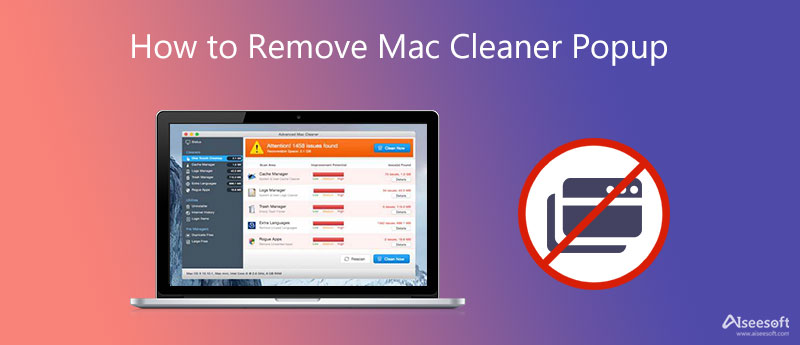
在不同的情况下,您可能会错误地在 Mac 上安装 Mac Ads Cleaner、Advanced Mac Cleaner 或其他可能不需要的程序。 从那时起,您经常会收到 Mac 清洁器弹出窗口。 在这一部分中,我们希望指导您摆脱这些提示。
点击 发现者 Dock 中的图标以打开新的 Finder 窗口。 单击顶部的转到菜单,然后选择实用程序选项。 现在可以输入 活动监视器,找到应用程序,然后强制退出。
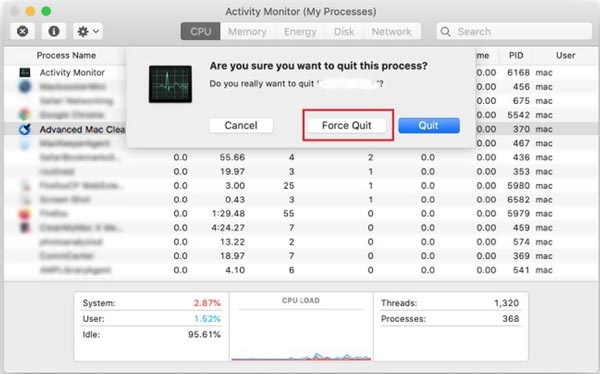
如果您搜索没有任何弹出窗口的值得信赖的 Mac 清理程序,或者从潜在有害程序中删除烦人的弹出窗口,您可以依靠 Aiseesoft Mac Cleaner. 它具有您需要的所有必要的 Mac 数据清理和管理功能。 此外,它具有特定的卸载功能,可帮助您轻松删除包括错误安装的应用程序在内的应用程序。

161,522 资料下载
Aiseesoft Mac Cleaner – 适用于 Mac 的最佳卡片清洁器
100% 安全。无广告。



1. 如何避免 Advanced Mac Cleaner?
您应该检查并保持默认在 Mac 上下载应用程序的安全设置。 确保您仅从 App Store 或受信任的开发者下载应用程序。
2. 在哪里删除我 Mac 上不需要的设备配置文件?
要在 Mac 上访问您的配置文件,您应该单击顶部的 Apple 菜单,然后选择“系统偏好设置”选项。 当您进入 System Preferences 窗口时,您可以向下滚动到最后一行以找到 Profiles 选项。 您可以单击它来管理不需要的设备配置文件。
3. Mac 有内置的清洁工具吗?
Apple 在 macOS 中设计了许多有用的数据管理和清理工具,以帮助用户更好地管理 Mac 存储空间。 您可以单击左上角的 Apple 标志,选择“关于本机”选项,单击“存储”选项卡,然后单击“管理”按钮。 现在,您可以依靠这些建议来优化您的 Mac 空间。
结论
这篇文章告诉了2个有效的解决方案来帮助你 删除 Mac 清洁器弹出窗口. 您可以使用您喜欢的方法来摆脱这些烦人的提示。

Blu-ray Player是一款功能强大的播放器,可以播放Blu-ray光盘,Blu-ray文件夹,DVD光盘/文件夹/ ISO文件,可以用作任何HD / SD视频文件的通用媒体播放器。
100% 安全。无广告。
100% 安全。无广告。